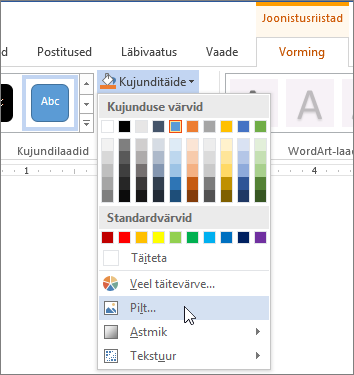Märkus.: See artikkel on oma töö ära teinud ja aegub peagi. Kuna soovime vältida tõrketeateid selle kohta, et ühte või teist lehte ei leitud, eemaldame lingid, millest oleme teadlikud. Kui olete ise loonud sellele lehele viivaid linke, eemaldage need. Üheskoos aitame tagada veebi korraspüsimise.
Kujundi ilme muutmiseks saate sellele lisada pildi. (Täide on kujundi sisemus.) Kui soovite lisada muud tüüpi täidet (nt värvi-, astmik- või mustertäidet), lugege teemat Kujundile või tekstiväljale täite või efekti lisamine.
-
Lisage dokumendile kujund ja klõpsake kujundit selle valimiseks.
Sama pildi lisamiseks mitmele kujundile klõpsake esimest kujundit ja seejärel juhtklahvi (CTRL) all hoides ülejäänud soovitud kujundeid.
-
Klõpsake menüü Joonistusriistadalammenüü Vorming jaotises Kujundilaadid nuppu Kujunditäide > Pilt ja valige soovitud pilt.
Märkus.: Kui menüüd Joonistusriistad ega Vorming ei kuvata, veenduge, et kujund oleks valitud. Võimalik, et peate kujundi valimiseks ja menüü Vorming avamiseks seda topeltklõpsama.
Saate pildi osa eemaldada või reguleerida kujunditäite jaoks kasutatava pildi suurust ja paigutust, kasutades sobitamis-, täite- ja kärpimisriistu. Üksikasjalikku teavet ja juhiseid leiate artikli Pildi kärpimine jaotisest "Kujundi mahutamiseks või täitmiseks kärpimine".